Como transferir dados de um Android para outro [Configurar novo]
Saiba como transferir dados de um Android para outro; o processo pode incluir fotos, vídeos, músicas e diversos outros arquivos
Saiba como transferir dados de um Android para outro; o processo pode incluir fotos, vídeos, músicas e diversos outros arquivos

A tecnologia evoluiu bastante. Atualmente, já é possível transferir dados de um celular Android antigo para um novo em poucos minutos, mesmo sendo de fabricantes diferentes. Dessa forma, você não perde seus contatos, fotos, músicas e arquivos importantes. Abaixo, vou te mostrar como fazer isso.
Tempo necessário: 5 minutos
Para realizar a transferência dos dados, você precisa instalar o dr.fone em seu computador — o software está disponível para Windows e Mac. Ele permite copiar diversos tipos de arquivos de um celular para o outro, como registro de chamadas, SMS, fotos, músicas e muito mais.
É importante ressaltar que o tempo de transferência depende da quantidade de informações que deseja migrar para o novo modelo. Caso queira transferir muitos dados, além do processo demorar para ser concluído, o novo celular também precisa ter armazenamento suficiente para receber os arquivos.
Dito isso, siga as instruções abaixo para saber como transferir dados de um Android para outro:
Abra o programa e clique em “Transferir Celular”;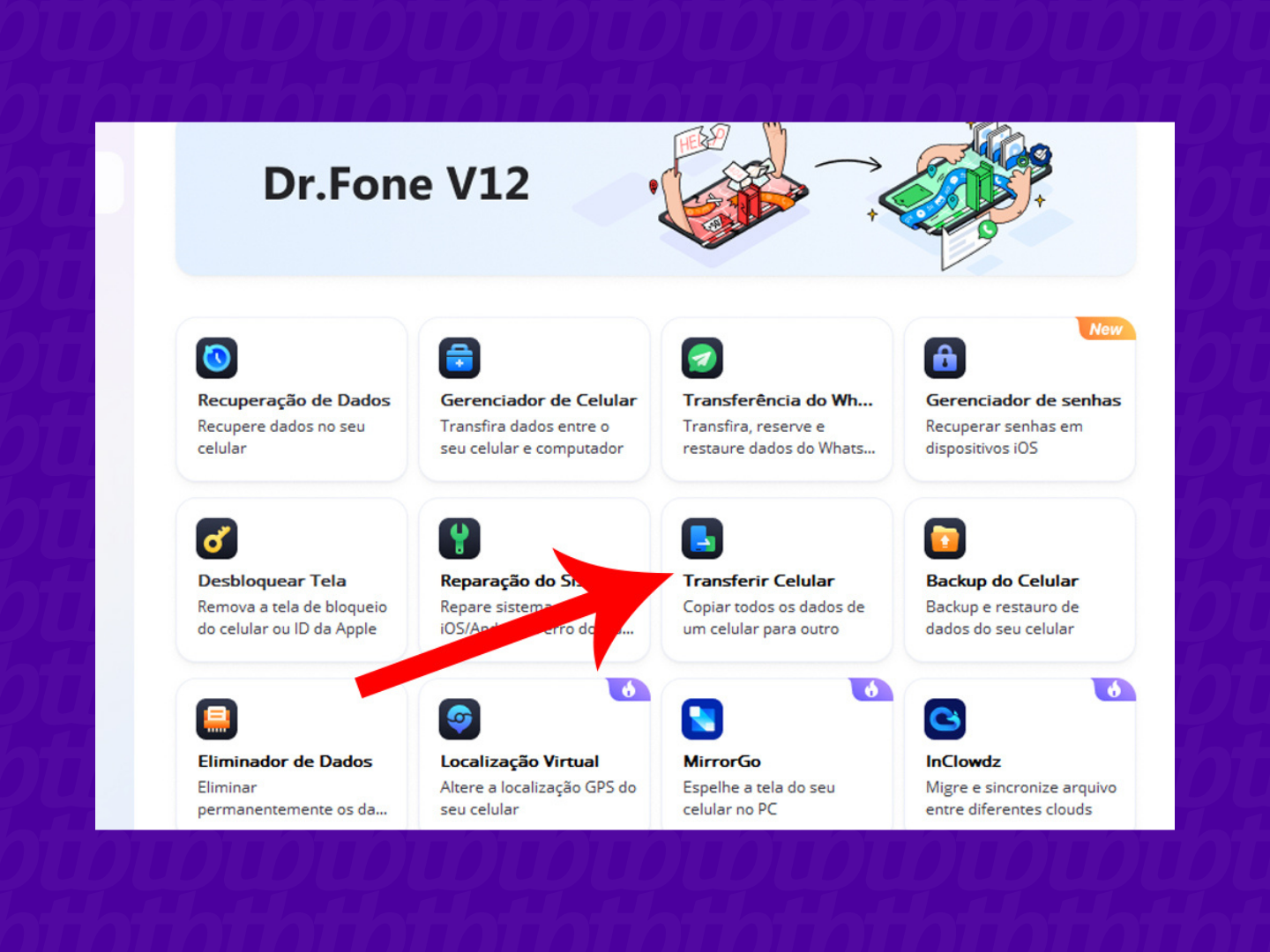
Conecte seu aparelho antigo no computador e aguarde para que o software leia os dados — talvez seja preciso ativar a depuração USB;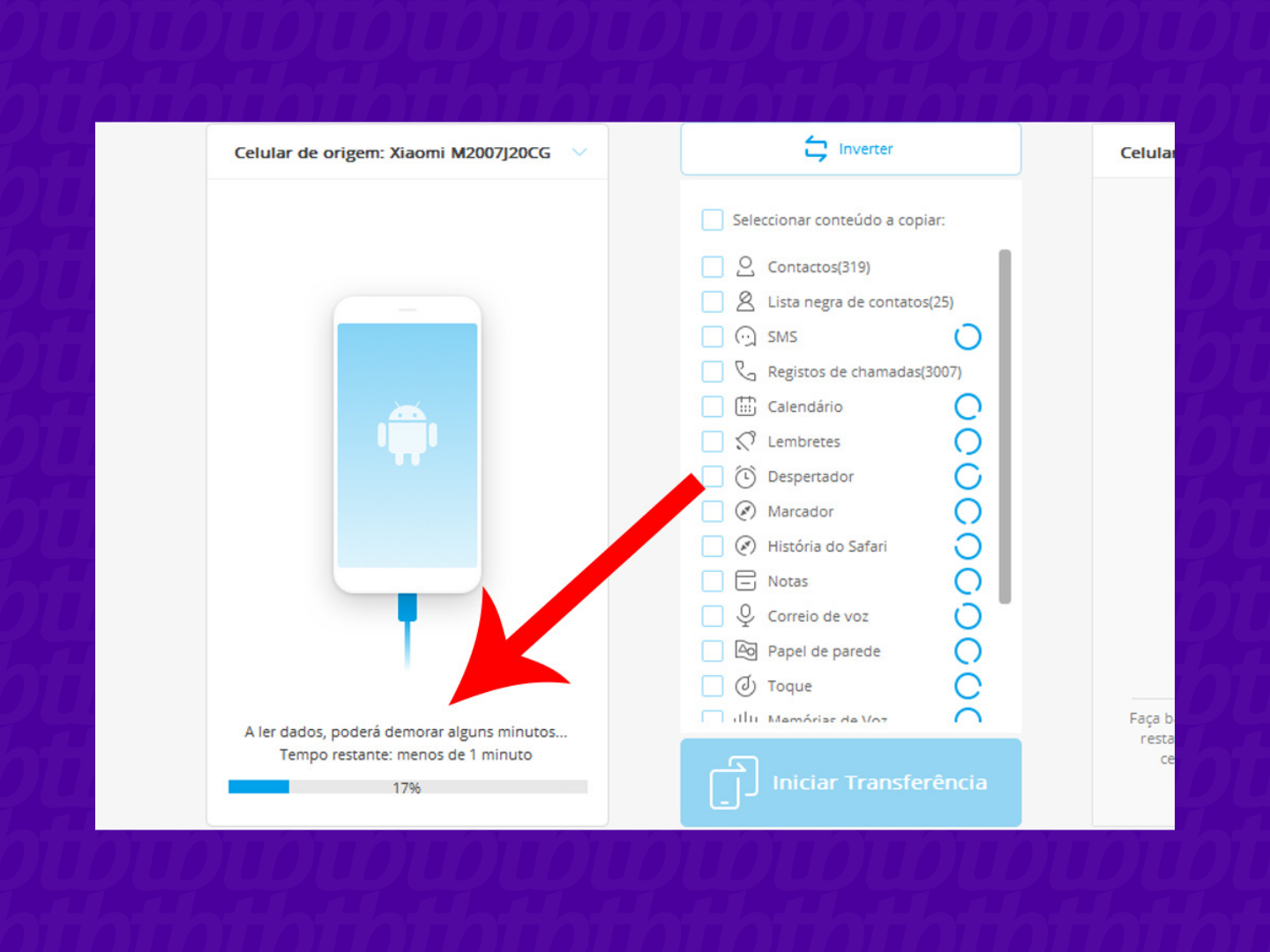
O programa vai mostrar uma lista com os arquivos que podem ser transferidos. Clique nas “caixinhas” para marcar aquilo que deseja copiar;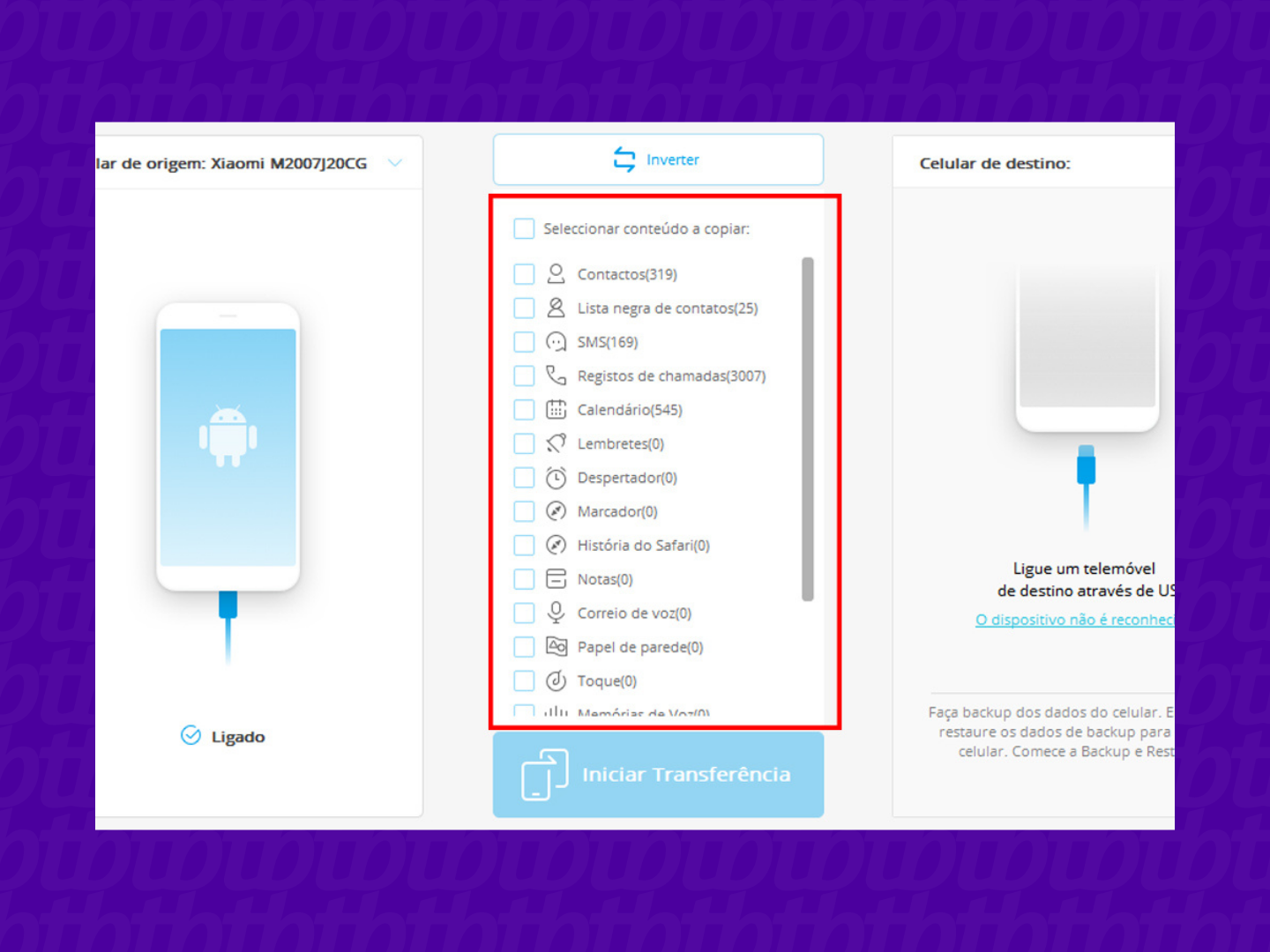
Conecte seu celular novo no computador e aguarde. Assim que o programa reconhecê-lo, clique em “Iniciar Transferência”.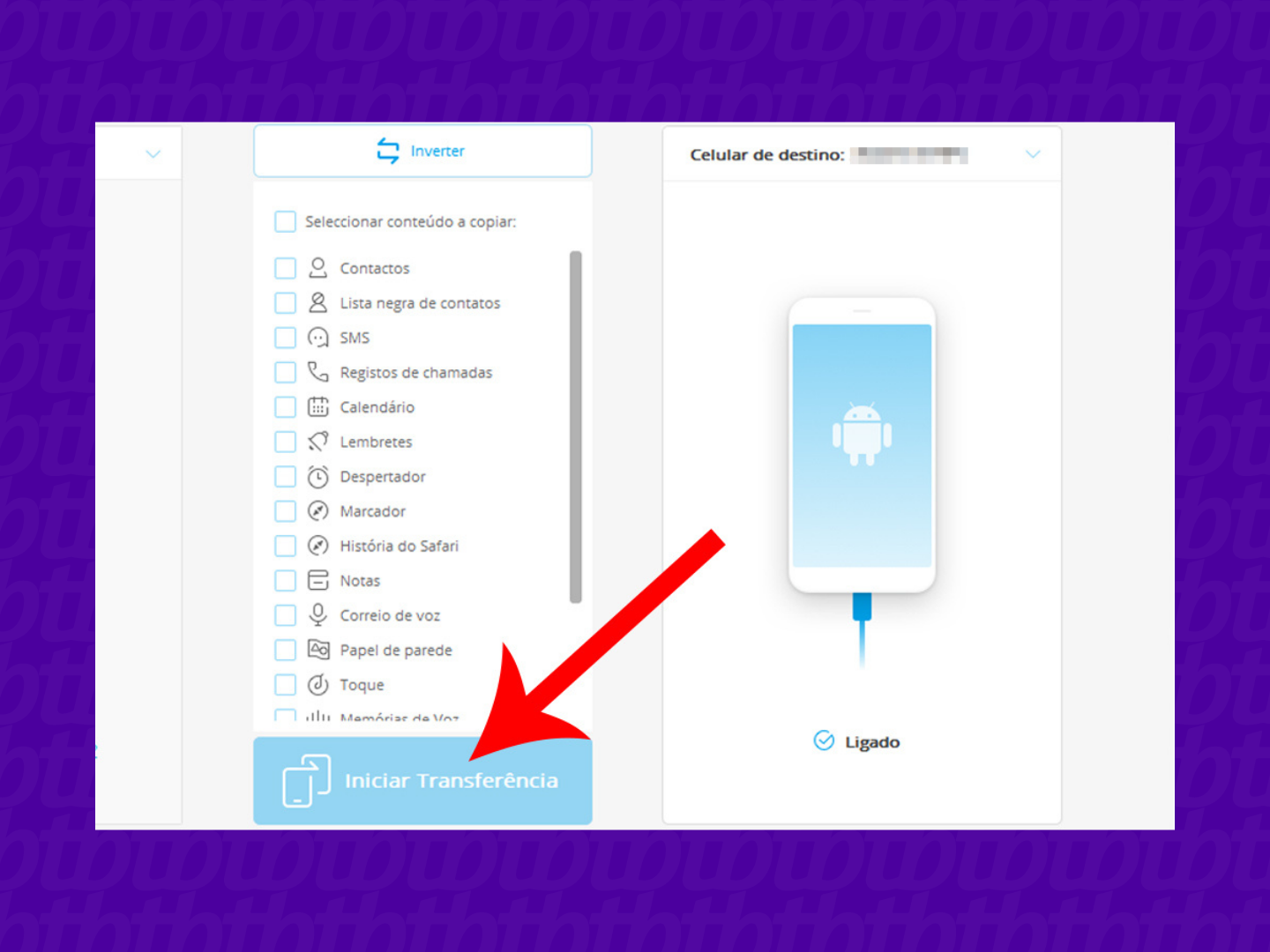
O dr.fone transfere diversos tipos de arquivos, mas se você deseja copiar apenas contatos, fotos e compromissos do calendário, por exemplo, a conta do Google pode ajudar. Através de uma simples sincronização, suas informações serão salvas na nuvem e estarão disponíveis no outro aparelho após o login.

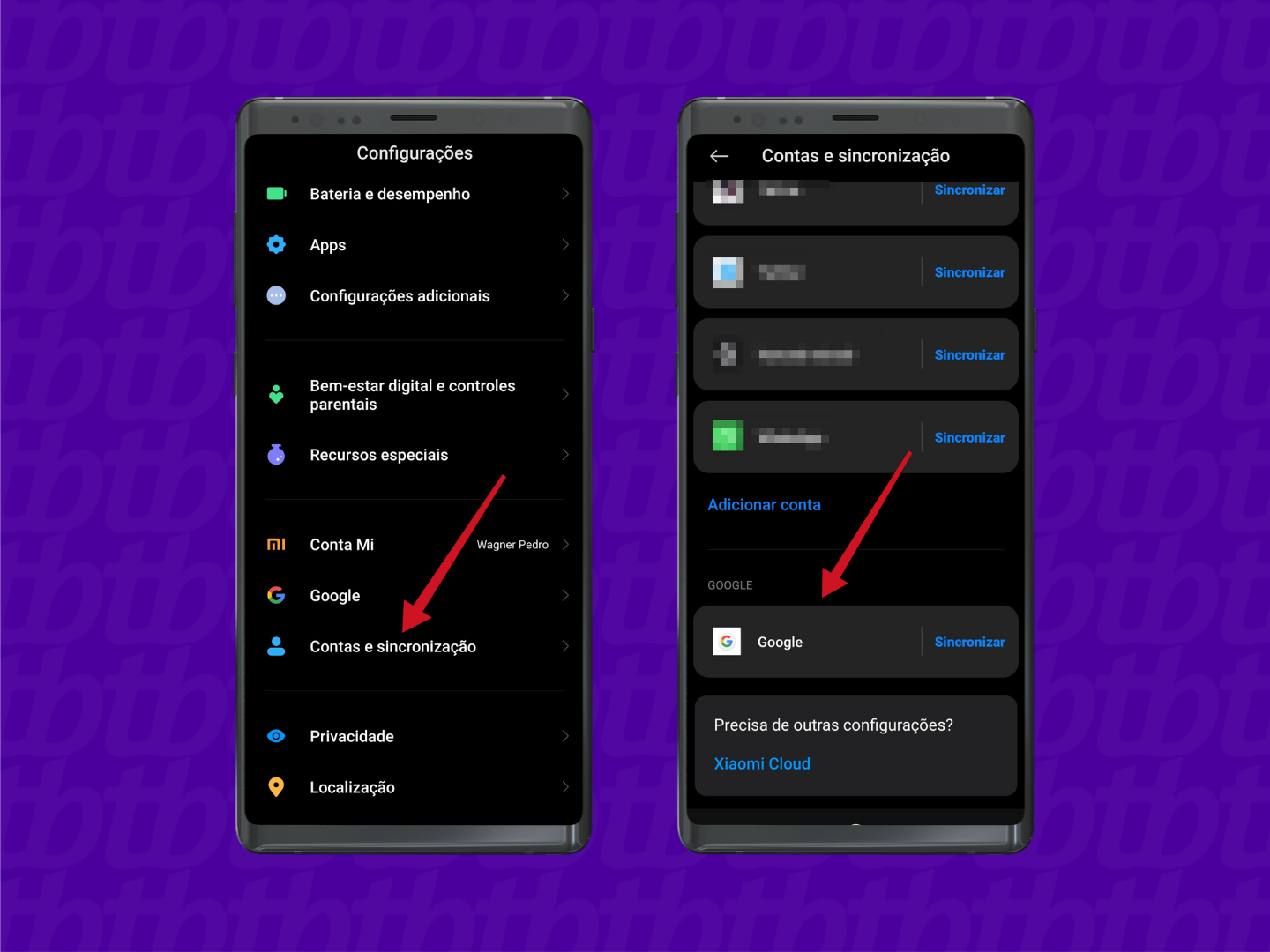
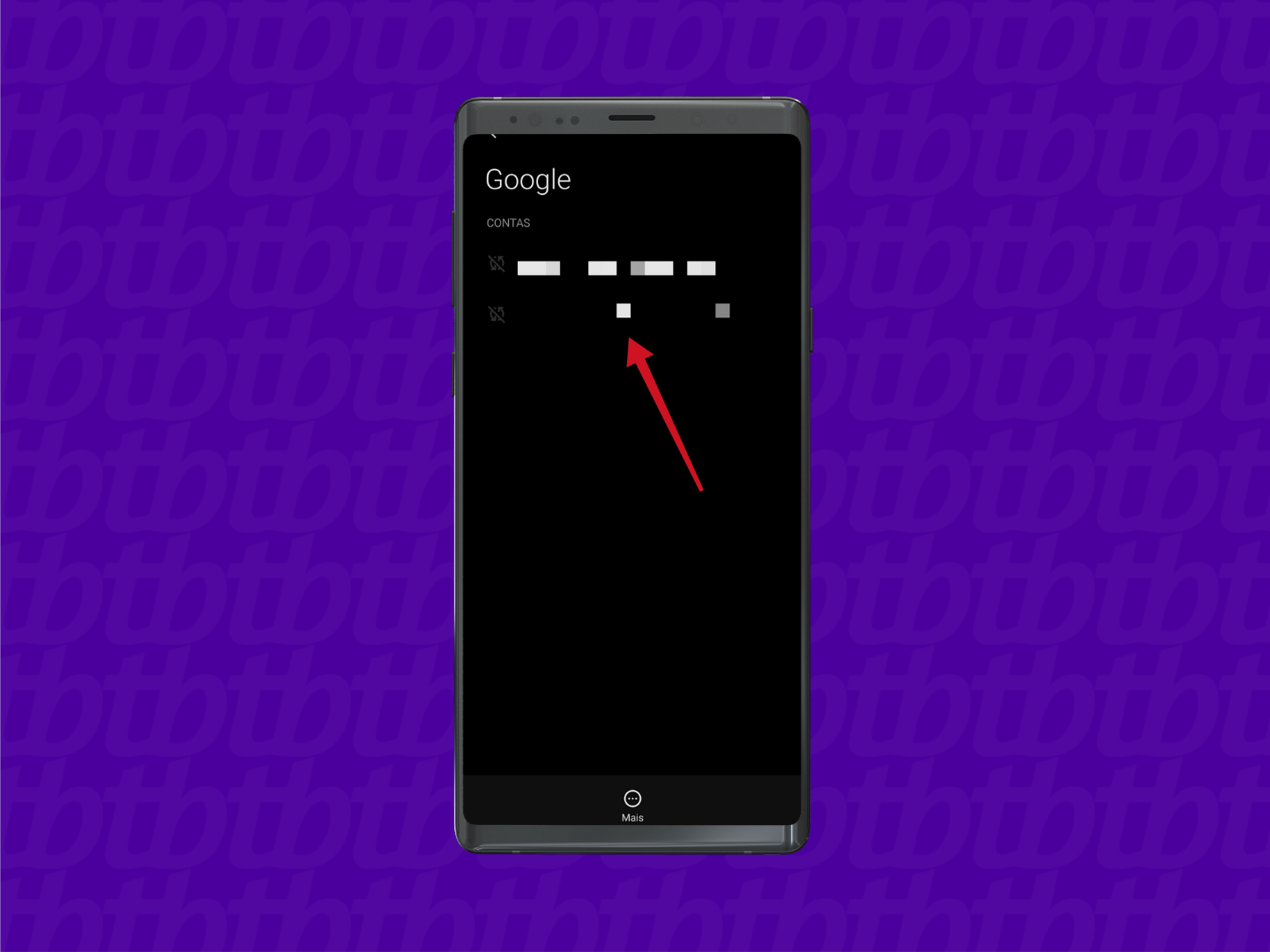
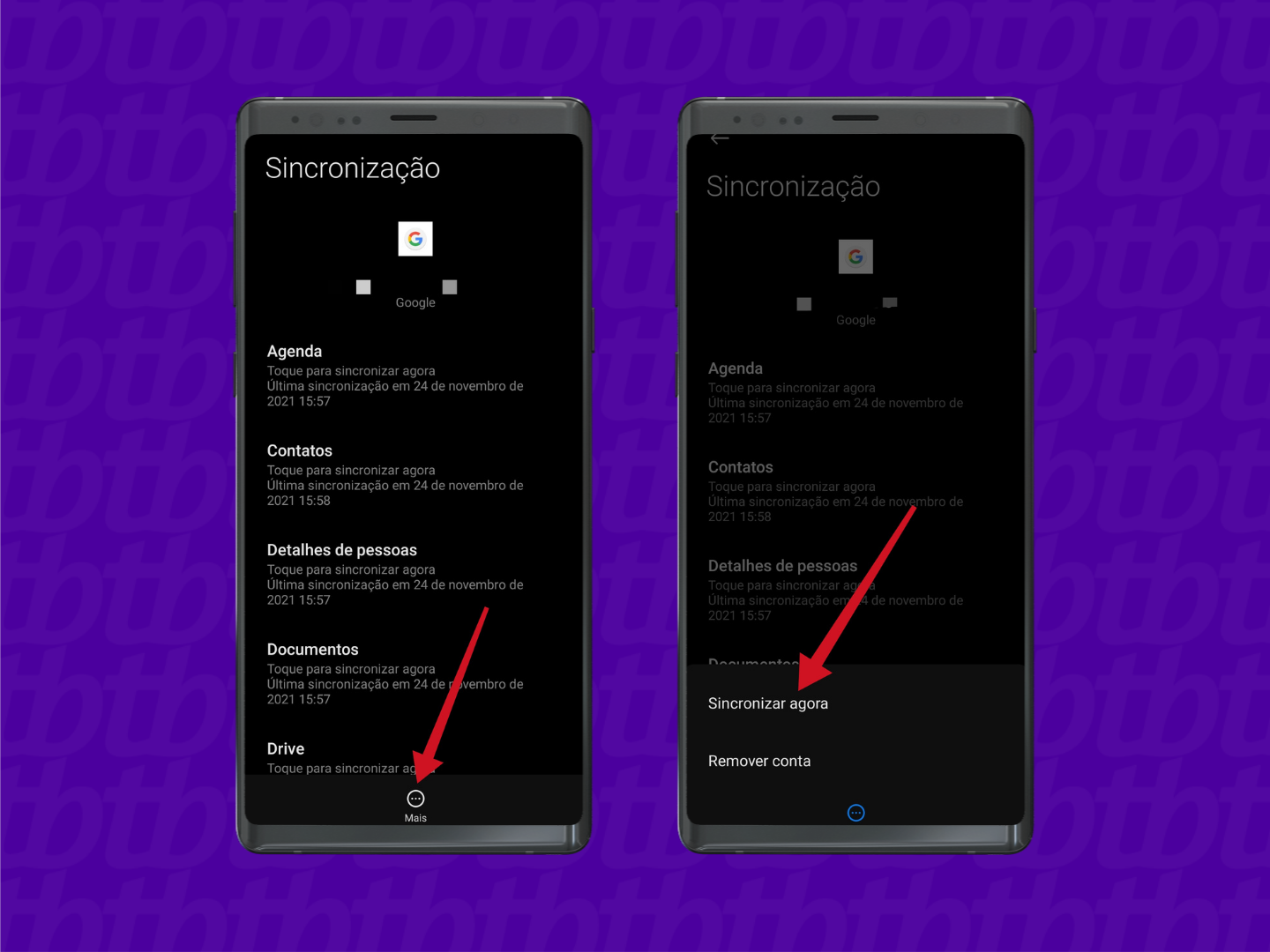
Pronto, agora você já sabe como transferir dados de um Android para outro. Fazendo isso, é possível evitar a perda de arquivos importantes quando for preciso trocar de celular.